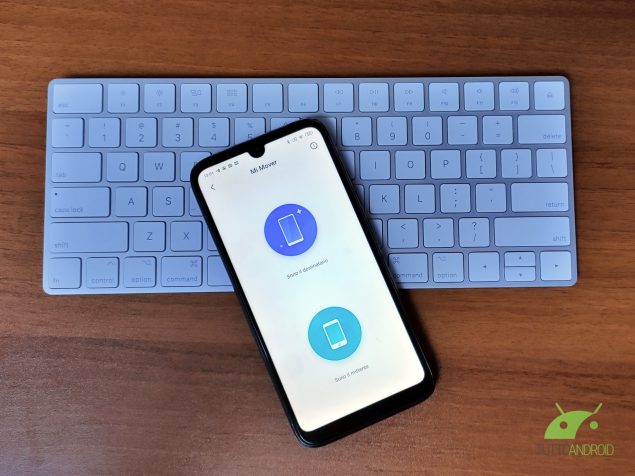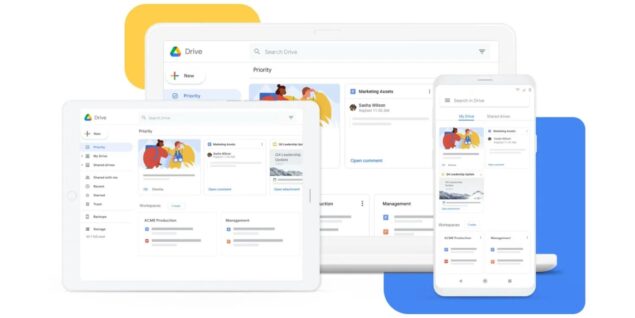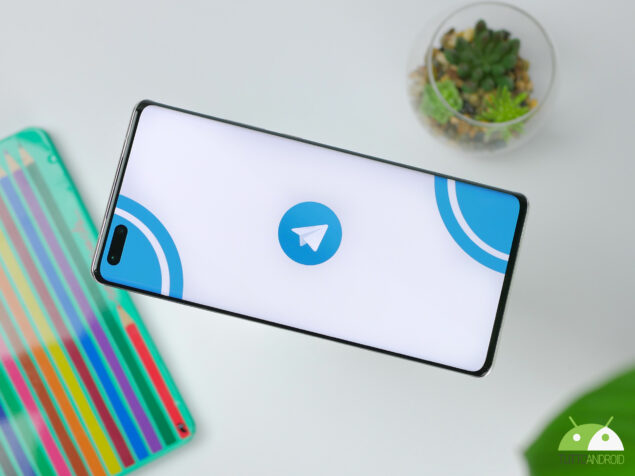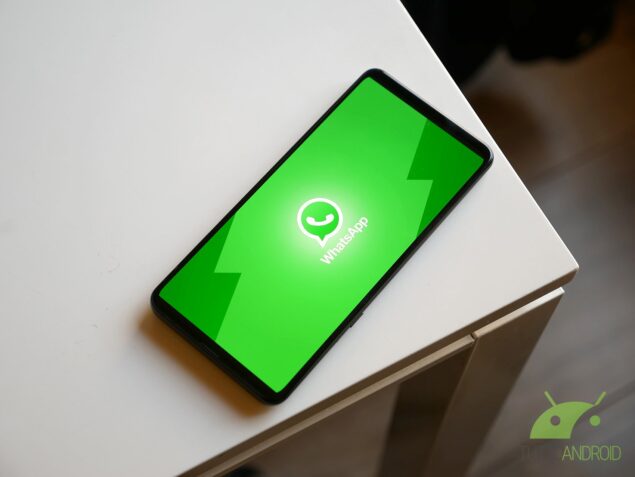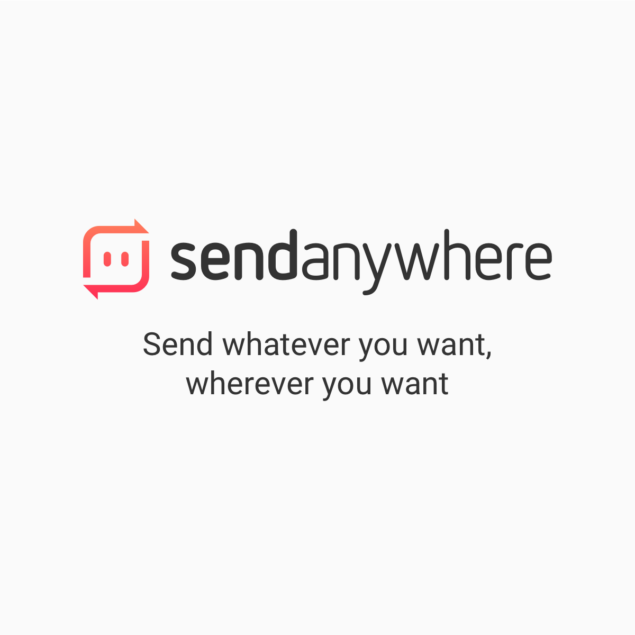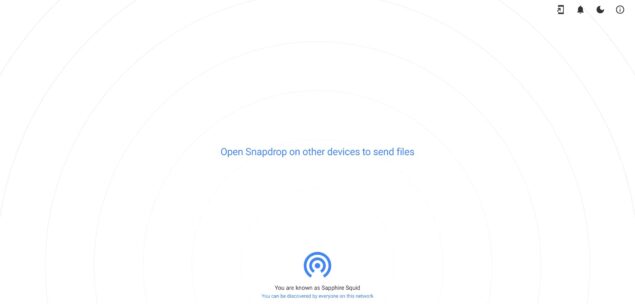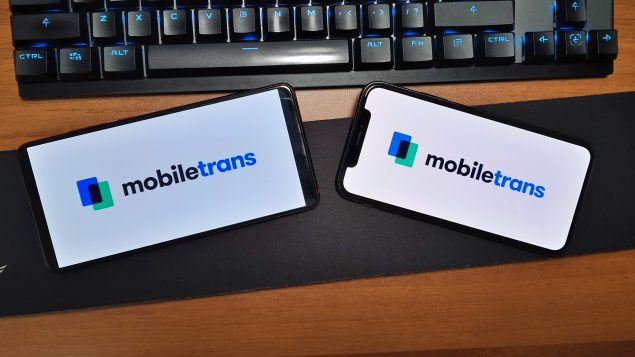Hai da poco sostituito il tuo smartphone Huawei con un telefono Xiaomi e sei interessato a condividere tutti i dati o alcuni singoli file dal vecchio al nuovo dispositivo? In questa guida ti spieghiamo come fare, illustrandoti quelle che possono essere definite le due procedure classiche per trasferire dati da Huawei a Xiaomi, in aggiunta alle migliori app e servizi per cui prepareremo un capitolo dedicato nella seconda parte. Iniziamo subito!
Indice:
Trasferire tutti i dati da Huawei a Xiaomi con Mi Mover
Se hai un telefono Huawei con gli HMS (Huawei Mobile Services) puoi trasferire tutti i dati a uno smartphone Xiaomi con l’app Mi Mover. L’applicazione, che deve essere installata su entrambi i cellulari, permette il trasferimento di messaggi, contatti, audio, app di terze parti, foto e video.
Importante: sui device Xiaomi è possibile scaricare l’app Mi Mover direttamente dal Google Play Store. Al contrario, sugli smartphone Huawei HMS bisogna prima scaricare il file APK (vai a questo link) e poi installarlo. Se è la prima volta che ti trovi a eseguire questa operazione, ti invitiamo alla lettura della nostra guida su come installare APK su Android.
Ecco i passaggi da seguire per trasferire i dati da uno smartphone Huawei a uno Xiaomi con l’app Mi Mover:
- Apri Mi Mover sullo smartphone Huawei e pigia su Accetta e Consenti per consentire all’app di accedere ai dati memorizzati sulla memoria interna del telefono.
- Pigia su Continua.
- Sposta la levetta da OFF a ON accanto alla voce “Consenti modifica impostazioni di sistema” per far ottenere all’app i permessi al trasferimento.
- Tocca due volte Indietro per tornare alla schermata principale di Mi Mover.
- Seleziona Continua per permettere a Mi Mover l’accesso ai dati di utilizzo.
- Tocca la voce Mi Mover.
- Sposta da OFF a ON la levetta accanto a Consenti accesso ai dati di utilizzo.
- Pigia su Accetta per portare a termine la gestione dei permessi.
- Torna indietro nella schermata principale dell’app e fai tap su Sono il mittente.
- Prendi in mano lo smartphone Xiaomi, apri l’app Mi Mover, quindi tocca Accetta e seleziona Sono il destinatario per consentire al telefono di ricevere i dati dal telefono Huawei.
- Tocca il bottone Installato per avviare il trasferimento.
- Fai tap sul nome dell’hotspot Wi-Fi che compare sul display dello smartphone Xiaomi e attendi il collegamento tra i due smartphone.
- Con lo smartphone Huawei aggiungi il segno di spunta accanto ai i dati che desideri trasferire.
- Tocca Invia e Ho Capito per avviare il trasferimento.
- Pigia su Completato al termine dell’operazione ed esci dall’app Mi Mover.
Nota: prima di iniziare il trasferimento assicurati che entrambi gli smartphone siano connessi alla stessa rete Wi-Fi. Inoltre, durante il trasferimento dei dati, non collegarti a una rete Wi-Fi diversa né chiudere Mi Mover.
Sullo stesso argomento: Come trasferire i dati da uno smartphone a uno Xiaomi
Trasferire tutti i dati da Huawei a Xiaomi con la sincronizzazione dei dati di Google
Se sei in possesso di uno smartphone Huawei abilitato ai servizi Google, puoi effettuare il trasferimento dei dati a un telefono Xiaomi tramite la sincronizzazione dei dati di Google. Ecco i passaggi da compiere per portare a termine con successo la procedura se stai accendendo per la prima volta il dispositivo Xiaomi:
- Apri le Impostazioni dallo smartphone Huawei.
- Vai sulla scheda Utenti e account.
- Seleziona Google e il tuo account.
- Fai tap su Impostazioni sincronizzazione e verifica che le levette siano posizionate su ON (per maggiore sicurezza puoi anche selezionare la voce Sincronizza ora).
- Accendi lo smartphone Xiaomi e segui la procedura guidata di prima installazione; quando arrivi alla schermata di trasferimento dei dati da un altro smartphone tocca Avanti e seleziona il backup da uno smartphone Android.
- Configura l’account Google inserendo la stessa email di Gmail scelta in precedenza sullo smartphone Huawei e segui la procedura guidata.
- Attendi che il trasferimento vada a buon fine. La durata dell’operazione dipende dal numero dei file e dalle dimensioni di ciascuno.
Importante: entrambi i telefoni devono essere collegati alla stessa rete Wi-Fi durante la procedura descritta qui sopra.
Leggi anche: La guida passo dopo passo per creare un nuovo account Gmail (e Google)
Trasferire uno o più file da Huawei a Xiaomi
Se anziché tutti i dati hai la necessità di trasferire singoli dati da Huawei a Xiaomi puoi contare su numerosi servizi online, tra cui Google Drive, Telegram, WhatsApp, Bluetooth, Send Anywhere e Snapdrop. Di seguito ti spieghiamo come fare con ciascun servizio.
Trasferimento file da Huawei a Xiaomi con Google Drive
Per trasferire singoli file dal tuo vecchio smartphone Huawei a un nuovo telefono Xiaomi puoi sfruttare Google Drive, il servizio di cloud storage di Big G. L’importante è che il device Huawei in tuo possesso sia abilitato ai servizi Google, oltre naturalmente a usare lo stesso account Google su entrambi i dispositivi.
Di seguito tutti i passaggi completi:
- Scarica l’app Google Drive dal Play Store.
- Apri Google Drive.
- Tocca il pulsante + in basso a destra.
- Fai tap su Carica.
- Seleziona uno dei file che vuoi aggiungere a Google Drive.
- Fai tap su Consenti per consentire all’app di accedere a foto e contenuti multimediali memorizzati sul dispositivo.
- Attendi il trasferimento del file.
Se non vuoi o puoi usare Google Drive, ti invitiamo a dare un’occhiata alla lista dei migliori servizi cloud.
Leggi anche: Come installare le app Google sugli smartphone Huawei HMS (metodo funzionante)
Trasferimento file da Huawei a Xiaomi via Bluetooth
Un altro metodo che consente di trasferire uno o più file da Huawei a Xiaomi prevede l’utilizzo del Bluetooth. Pur essendo una funzione datata, ancora oggi è in grado di essere molto utile in situazioni dove si ha bisogno di spostare una foto o un altro tipo di contenuto da uno smartphone a un altro.
Ecco la procedura:
- Apri il file che vuoi trasferire allo smartphone Xiaomi.
- Tocca l’icona di condivisione in basso al centro, quindi scorri l’elenco di opzioni fino a trovare Bluetooth e selezionalo.
- Seleziona il device Xiaomi sotto la scritta “Dispositivi disponibili”.
- Prendi lo smartphone Xiaomi e tocca Accetta per avviare il trasferimento del file.
Nota: assicurati che il Bluetooth sia attivo sul telefono Xiaomi e che sia visibile agli altri dispositivi (in questo caso allo smartphone Huawei).
Trasferimento file da Huawei a Xiaomi con Telegram
Una valida alternativa è rappresentata da Telegram, in questo caso doppiamente utile perché permette di associare lo stesso numero di telefono su due smartphone diversi.
Questi sono i passaggi da seguire:
- Apri Telegram sul telefono Huawei.
- Tocca l’icona del menu in alto a sinistra e seleziona Messaggi salvati.
- Pigia sulla graffetta in basso a destra, tocca Mentre usi l’app per consentire a Telegram di accedere ai file memorizzati sul dispositivo, quindi seleziona il file che desideri trasferire e fai tap sull’icona dell’aeroplanino bianco in basso a destra.
- Prendi lo smartphone Xiaomi e apri l’app Telegram.
- Seleziona l’icona del menu in alto a sinistra e scegli Messaggi salvati.
- Fai una pressione prolungata sul file che ti sei auto-inviato e tocca l’icona freccia giù per avviare il download nella memoria interna dello Xiaomi.
Sullo stesso argomento leggi anche: Come trasferire le chat di WhatsApp su Telegram
Trasferimento delle chat di WhatsApp da Huawei a Xiaomi
Per trasferire le chat di WhatsApp dallo smartphone Huawei allo Xiaomi è sufficiente sfruttare il sistema di backup integrato nell’app di messaggistica istantanea.
Ecco la procedura:
- Apri WhatsApp dallo smartphone Huawei.
- Tocca l’icona dei tre puntini in alto a destra e pigia su Impostazioni.
- Seleziona la scheda Chat.
- Fai tap su Backup delle chat.
- Tocca Backup su Google Drive e aggiungi un segno di spunta accanto a “Solo quando tocco Esegui Backup”.
- Aggiungi un segno di spunta alla destra dell’account Google desiderato.
- Pigia su Esegui Backup.
- Attendi la fine del backup.
- Prendi in mano il telefono Xiaomi.
- Scarica WhatsApp dal Google Play Store.
- Lancia l’app WhatsApp.
- Segui la procedura guidata di prima installazione, dopodiché accetta di ripristinare l’ultimo backup delle chat, che corrisponde a quello appena concluso con il telefono Huawei.
Per la guida completa, ti suggeriamo la lettura del nostro articolo Backup di WhatsApp? Come salvare le chat su Google Drive e le immagini su Google Foto.
Trasferimento file da Huawei a Xiaomi con Send Anywhere
Un’altra app per trasferire dati da Huawei a Xiaomi è Send Anywhere, disponibile sul Play Store di Google e su AppGallery, lo store degli smartphone Huawei HMS.
Il funzionamento è molto semplice, eccolo:
- Scarica l’app Send Anywhere sia sul telefono Huawei che sullo Xiaomi
- Avvia Send Anywhere su Huawei, accetta i termini d’uso del servizio e concedei all’app il permesso di accedere ai dati presenti nella memoria interna del cellulare.
- Seleziona il file che intendi trasferire sullo smartphone Xiaomi e tocca il pulsante Invia.
- Memorizza il codice di 6 cifre che compare subito dopo aver pigiato sul tasto Invia.
- Lancia l’app Send Anywhere sul dispositivo Xiaomi.
- Fai tap su Ricevi dalla schermata principale e digita il codice di 6 cifre annotato prima.
- Tocca di nuovo Ricevi per far partire il trasferimento effettivo.
Nota: volendo, in alternativa al codice a 6 cifre puoi sbloccare il trasferimento del file tramite la scansione del codice QR che compare sullo smartphone Huawei con il telefono Xiaomi.
Trasferimento file da Huawei a Xiaomi con Snapdrop
Se sei alla ricerca di una soluzione che non preveda il download di app, con Snapdrop puoi trasferire singoli file da uno smartphone a un altro semplicemente sfruttando la stessa rete Wi-Fi.
Ecco i passaggi per completare il trasferimento con successo:
- Collegati al sito www.snapdrop.net tramite un qualsiasi browser Internet sul telefono Huawei e Xiaomi.
- Attendi che ciascun smartphone riceva il proprio nominativo.
- Prendi il cellulare Huawei e tocca il nominativo assegnato allo Xiaomi, in questo modo aprirai il gestore del file da dove potrai selezionare il file da trasferire.
- Tocca l’anteprima del contenuto per avviare il trasferimento.
- Prendi il dispositivo Xiaomi e tocca Save per ricevere file.
Nota: al termine della condivisione, il file viene salvato in automatico nella cartella Download dello smartphone Xiaomi.
Importante: è fondamentale che entrambi i dispositivi siano connessi alla stessa rete Wi-Fi, quindi prima di iniziare assicurati di questo.
Sullo stesso argomento: Cos’è, come funziona e come usare WeTransfer
Trasferimento file da Huawei a Xiaomi con PC tramite Wondershare MobileTrans
Se nessuna delle opzioni descritte fin qui ti ha convinto, ti invitiamo a prendere in considerazione l’uso di Wondershare MobileTrans, un software disponibile sia per PC Windows sia per macOS. Si tratta di un programma che consente di copiare i dati da uno smartphone a un altro con estrema facilità, anche nell’eventualità siano dotati di un sistema operativo diverso (ma non è questo il nostro caso, poiché Huawei e Xiaomi appartengono entrambi al mondo Android).
In aggiunta alle funzioni di trasferimento di singoli file, Wondershare MobileTrans permette di eseguire un backup completo del telefono, in modo da favorire il ripristino dei dati su qualunque modello di cellulare, inclusi ovviamente i device Huawei e Xiaomi.
Ecco i prezzi delle licenze per Windows e Mac:
Windows
Trasferimento telefonico: 29,99 euro all’anno / 39,99 euro a vita
Trasferimento di WhatsApp: 29,99 euro all’anno / 39,99 euro a vita
Funzionalità complete: 39,99 euro all’anno / 49,99 euro a vita
Mac
Trasferimento telefonico: 39,99 euro all’anno / 49,99 euro a vita
Trasferimento di WhatsApp: 39,99 euro all’anno / 49,99 euro a vita
Funzionalità complete: 49,99 euro all’anno / 59,99 euro a vita
Nota: su ciascun piano puoi usufruire di una garanzia di rimborso di 7 giorni.
Se sei interessato a saperne di più sul funzionamento di Wondershare MobileTrans, ti invitiamo alla lettura della nostra guida su come trasferire WhatsApp da iPhone ad Android e viceversa, dove lo abbiamo menzionato tra i servizi da usare per effettuare il trasferimento.
Conclusioni
L’approfondimento su come trasferire dati da Huawei a Xiaomi termina qui. Ci auguriamo di averti dato una mano a trovare la soluzione ideale per le tue esigenze, illustrando i migliori metodi attualmente disponibili. Conosci altri servizi, app o programmi per PC con cui poter trasferire file da un telefono all’altro? Faccelo sapere nei commenti qui sotto, siamo curiosi di conoscere la tua esperienza in merito a quanto scritto nel pezzo.
Ti potrebbe interessare anche: Phone Clone, come funziona l’app per trasferire dati da uno smartphone all’altro